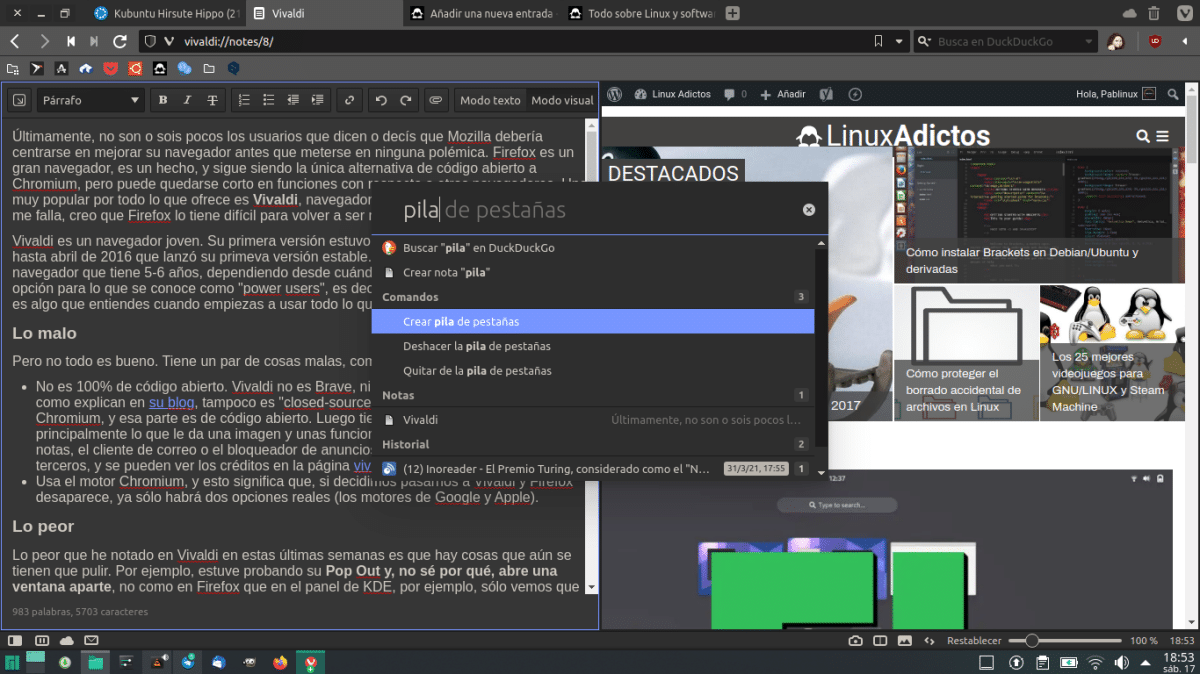
Dernièrement, il y a ou il y a peu d'utilisateurs qui disent ou disent que Mozilla devrait se concentrer sur l'amélioration de son navigateur plutôt que de se lancer dans une controverse. Firefox est un excellent navigateur, c'est une évidence, et c'est toujours la seule alternative open source à Chromium, mais il peut manquer de fonctionnalités par rapport aux autres navigateurs. Un très populaire pour tout ce qu'il propose est Vivaldi, un navigateur que j'utilise depuis un certain temps et, s'il ne me fait pas défaut, je pense que Firefox a du mal à redevenir mon navigateur par défaut.
Vivaldi est un jeune navigateur. Sa première version était disponible en 2015, mais ce n'est qu'en avril 2016 qu'elle a sorti sa première version stable. Par conséquent, nous sommes confrontés à un navigateur âgé de 5 à 6 ans, selon le moment où nous commençons à compter. C'est une option pour ce que l'on appelle les "utilisateurs expérimentés", c'est-à-dire pour les utilisateurs exigeants, et c'est quelque chose que vous comprenez lorsque vous commencez à utiliser tout ce qu'il a pour vous.
Le mauvais
Mais tout n'est pas bon. Il y a quelques mauvaises choses, comme ça:
- Ce n'est pas 100% open source. Vivaldi n'est pas Brave et ne prétend pas l'être. Mais, comme expliqué dans son blogIl n'est pas non plus «source fermée» dans son intégralité. Vivaldi utilise Chromium, et cette partie est maintenue ouverte. Ensuite, il a sa propre partie qui est principalement ce qui lui donne une image et ses propres fonctions, parmi lesquelles les notes, le client de messagerie ou le bloqueur de publicités. Il comprend également un code tiers, et vous pouvez voir les crédits sur la page vivaldi: // crédits. Mais nous pouvons le laisser en ce qu'il est exclusif.
- Utilisez le moteur Chromium, et cela signifie que, si nous décidons de passer à Vivaldi et que Firefox disparaît, il n'y aura que deux vraies options (moteurs Google et Apple).
À améliorer
La pire chose que j'ai remarquée à Vivaldi ces dernières semaines, c'est qu'il y a des choses qui doivent encore être peaufinées. Par exemple, je testais votre Pop Out et, je ne sais pas pourquoi, ouvrez une fenêtre séparée, pas comme dans Firefox que dans le panneau KDE, par exemple, nous voyons seulement qu'il y a une fenêtre même si nous continuons à voir la fenêtre flottante. Qu'il y ait deux fenêtres, ce n'est pas la fin du monde, mais c'est que la fenêtre vidéo ne reste parfois pas au top de tout.
J'ai aussi vu comment certaines animations ne fonctionnent pas à 100% en douceur sur un ordinateur avec Intel i3 et 4 Go de RAM, mais ce n'est qu'un problème esthétique. J'espère que tout cela s'améliorera à l'avenir, mais je ne voulais pas manquer de le mentionner, bien que les animations puissent être désactivées.
Vivaldi, la meilleure option pour les utilisateurs exigeants ...
… Si cela ne nous dérange pas d'utiliser Chromium. Vivaldi est un navigateur spécial pour de très nombreuses raisons, telles que:
- notes (capture d'en-tête). En fait, j’ai écrit cet article dans une note de Vivaldi en quelques semaines. Il existe de nombreuses options pour rédiger des notes, mais ce navigateur est 100 % compatible avec le code Worpress, le service où il est hébergé. Linux Adictos. Il convient de mentionner qu'ils sont synchronisés, à condition que nous activions la synchronisation et que nous utilisions le navigateur sur plusieurs appareils.
- Courrier et calendrier (à côté de Contacts et RSS). Jusqu'à ce que je commence à utiliser Vivaldi, sous Linux et Windows, j'utilisais Thunderbird pour gérer mon courrier et mes agendas. Lorsque j'utilise mes ordinateurs, la plupart du temps, le navigateur est ouvert et ces fonctions me facilitent la tâche. Au moment d'écrire ces lignes, cela est déclenché par des expériences vivaldi: //.
- Écran partagé (capture d'en-tête). Bien que dans Firefox, cela puisse être fait en installant des extensions, elles ne sont même pas proches de l'option native de Vivaldi. Pour un éditeur comme moi, comme tout étudiant ou dans de nombreux métiers, il faut avoir un texte d'un côté et un éditeur de l'autre. Dans Firefox, j'avais l'habitude d'utiliser deux fenêtres, mais pour minimiser l'action, je devais le faire deux fois, et la même chose pour revenir.
- Webinars. Sur la gauche (par défaut), nous avons le panneau où se trouvent l'historique, les téléchargements, le courrier et le calendrier, mais nous pouvons également ajouter des services tels que Twitter, Telegram ou Spotify. Nous pouvons rendre le panneau flottant: il apparaît lorsque vous cliquez et disparaît lorsque vous cliquez en dehors de celui-ci.
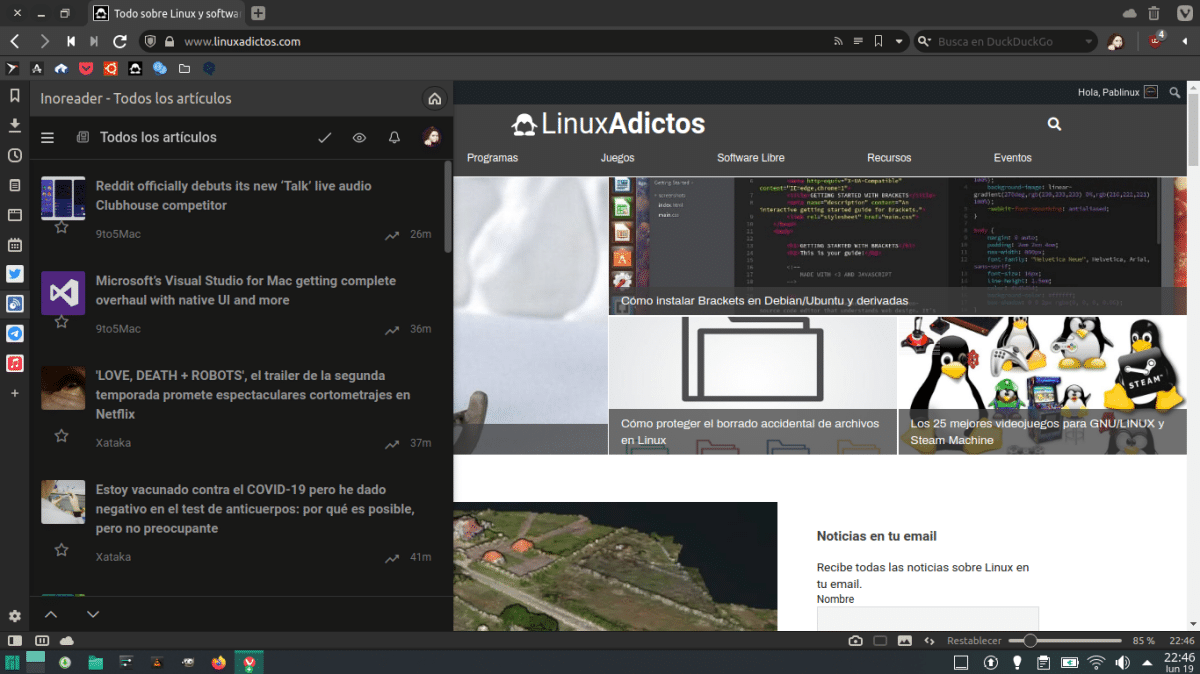
- Double rangée d'onglets. Je dois avouer que c'est quelque chose que je n'utilise pas beaucoup, mais l'option en vaut la peine. Lorsque nous ouvrons de nombreux onglets, les autres navigateurs ont tendance à en réduire la taille jusqu'à ce que nous ne voyions rien. Dans Vivaldi, nous pouvons en empiler deux sur la pile du bas en déplaçant simplement l'un sur l'autre (vous devez vous y habituer), mais nous pouvons également les empiler par domaines.
- Personnalisation. Vivaldi a des paramètres avec de nombreuses options, si nombreuses que cela peut être déroutant, mais pratiquement tout est personnalisable, comme l'emplacement de la barre d'URL ou la position des onglets.
- Gestes. C'est quelque chose que j'utilise le plus dans Safari avec son Trackpad, mais Vivaldi nous permet également d'utiliser des gestes. Ils sont plus à l'aise avec une souris, puisque le clic droit est utilisé pour les activer. Par exemple, nous pouvons déplacer les pages vers l'avant ou vers l'arrière en balayant vers la gauche ou vers la droite tout en maintenant le clic droit.
- Votre propre "Spotlight" (capture d'en-tête). Si nous appuyons sur (Fn) F2, une fenêtre similaire à Spotlight d'Apple ou KRunner de KDE apparaîtra. À partir de là, nous pouvons lancer des commandes, telles que la création de piles d'onglets, une note ou des calculs mathématiques.
- Fonction Faites une pause. Ce n'est pas définitif, mais il est remarquable. En bas à gauche, ou avec Ctrl +. (période), nous pouvons tout mettre en pause, y compris les vidéos et la musique. Il peut être utilisé pour se déconnecter et aussi comme fond d'écran.
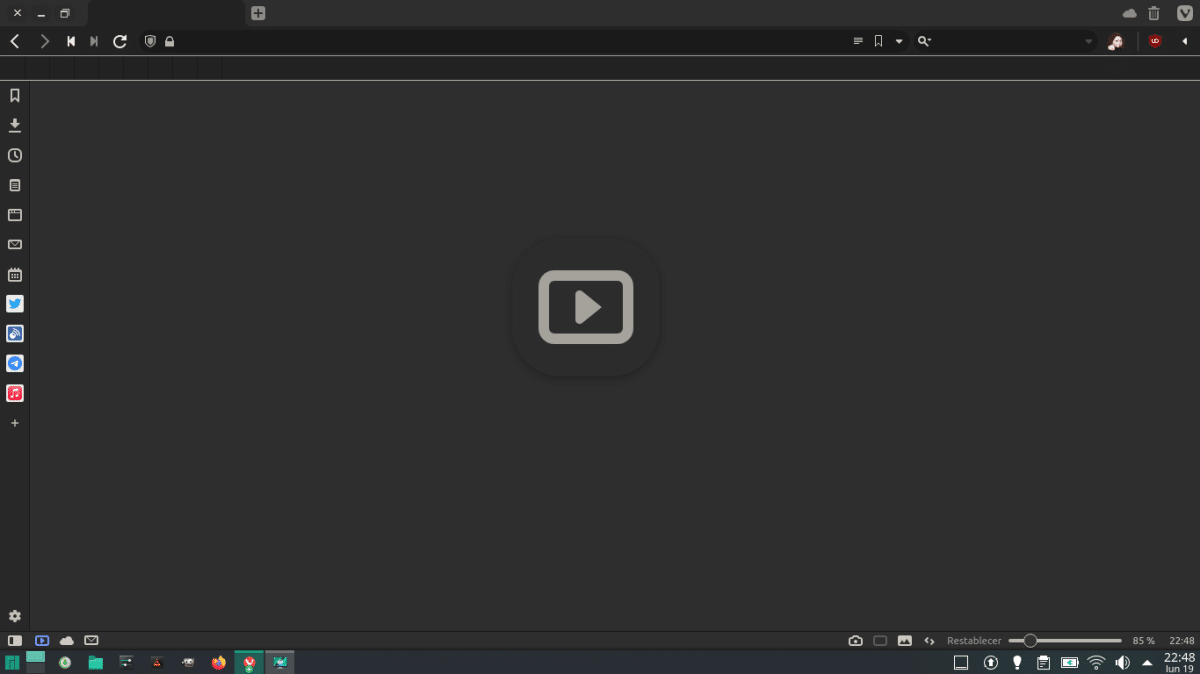
Vivaldi est compatible avec les extensions et applications Chrome
C'est aussi un point positif que ce soit compatible avec le Chrome Store, ce qui signifie que les extensions et applications compatibles avec le navigateur Chrome peuvent être installées. Ce n'est pas quelque chose qui le rend différent, bien au contraire, mais que cela reste comme dans d'autres navigateurs est une chose positive.
En fin de compte, c'est une option de plus et nous devons évaluer si ce qu'il a à offrir va nous servir et si cela vaudra la peine de changer, car l'interface est différente et a beaucoup à configurer. J'apprécie ses fonctionnalités, et il est plus que probable qu'il deviendra mon navigateur par défaut, ou du moins ce sera en sécurité si Firefox perd le nord.
Si je devais utiliser un navigateur propriétaire, ce serait Vivaldi.